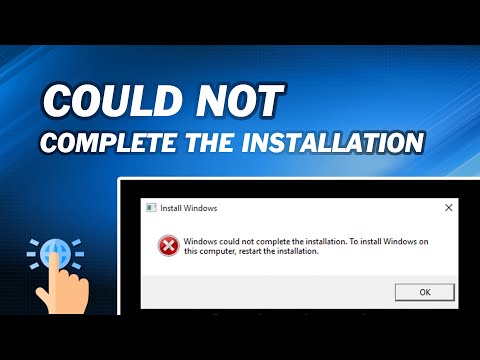
Загрузите бесплатную резервную копию AOMEI прямо сейчас https://www.aomeitech.com/llyy/download/aomei-backupper.html?__utllyy_Dominik_youtube!8QxYHOo-npc
————————————————— ——-
【Windows не удалось завершить установку】
0:00 Начало
0:07 Автоматический ремонт
0:48 Команда OOBE и MSOOBE
1:27 Сделайте резервную копию вашего компьютера
————————————————— ——-
【Детали】
0:07 Автоматический ремонт
1. Включите и выключите компьютер, пока не появится сообщение «Подготовка к автоматическому восстановлению/».
2. Затем нажмите «Дополнительные параметры» — «Устранение неполадок» — «Сбросить настройки этого компьютера». На самом деле мы не собираемся перезагружать компьютер, этот метод работает, поскольку он очищает все временные файлы или поврежденные данные, которые могут привести к сбою установки. Наконец, вам нужно нажать /"Отмена/".
3. Затем нажмите «Продолжить/», чтобы выйти. После этого вы можете попробовать перезагрузить компьютер и проверить, устранена ли проблема.
0:48 Команда OOBE и MSOOBE
Команда OOBE и MSOOBE — это классическое решение ошибки «Windows не удалось завершить установку» в Windows 7 и 8. Но она также работает для установок Windows 10 и 11.
1. На экране ошибки удерживайте «Shift» и нажмите «F10». Это вызовет командную строку.
2. В командной строке введите следующую команду: cd %windir%/system32/oobe/ Нажмите «Ввод».
3. Затем продолжайте вводить: msoobe Нажмите «Ввод».
5. Перезагрузите компьютер и посмотрите, решит ли это проблему.
1:27 Сделайте резервную копию вашего компьютера
Было бы намного проще, если бы вы заранее сделали резервную копию своего компьютера. Таким образом, вы можете легко восстановить прежнее состояние. Никогда не будет поздно, если вы начнете создавать резервные копии с этого момента. Теперь давайте посмотрим, как сделать резервную копию вашего компьютера с помощью бесплатного функционала — AOMEI Backupper Standard.
4. Запустите AOMEI Backupper Standard, нажмите «Резервное копирование». Вы можете выбрать одно из различных решений резервного копирования. Здесь мы выбираем резервное копирование системы.
5. Вы можете нажать «Запланировать резервное копирование», чтобы оно запускалось через регулярные промежутки времени. Затем нажмите Начать резервное копирование.
6. После этого нажмите «Восстановить» и выберите задачу резервного копирования, чтобы восстановить резервную копию позже.
AOMEI Backupper Standard — это профессиональное программное обеспечение для резервного копирования компьютеров. Помимо функций резервного копирования, существует множество других расширенных функций, таких как клонирование диска или клонирование системы.
————————————————— ——-
2 быстрых исправления: Windows не смогла завершить установку
Windows не может завершить установку, Windows не может завершить установку Windows 10, Windows 10 не может завершить установку, Установка Windows не может быть завершена, Windows не может завершить установку Windows 7, Windows не может завершить установку Windows 11, Windows 10 не удалось завершить установку, Windows 7 не удалось завершить установку на этом оборудовании, Windows 11 не удалось завершить установку, Windows 7 не удалось завершить установку
#windows11 #windows10 #windowserror
Пожалуйста, воспользуйтесь возможностью подключиться и поделиться этим видео со своими друзьями и семьей, если вы считаете его полезным.

No Comments